
Michael Fisher
0
4672
1323
Así que compraste una nueva Mac ... ¿y ahora qué? Es hora de configurarlo y prepararlo para rockear. En su mayor parte, todo lo que necesita está listo para funcionar. Pero hay algunas cosas que debes asegurarte de hacer antes de comenzar a usar tu Mac de forma regular.
Si bien todas estas tareas son opcionales, le recomendamos que las revise todas para asegurarse de que aproveche al máximo su nueva computadora. Comenzaremos con lo básico y asumiremos que esta es su primera Mac.
Si está reemplazando una Mac anterior, es probable que desee restaurar su copia de seguridad de Time Machine y continuar como estaba Cómo restaurar datos de las copias de seguridad de Time Machine Cómo restaurar datos de las copias de seguridad de Time Machine Es realmente fácil configurar Time Machine , el software de respaldo que viene con cada Mac, pero ¿cómo recupera sus archivos cuando las cosas salen mal?? .
Ajustar desplazamiento
Una de las cosas más extrañas de Macs 8 Mac OS X Molestias (¡Sí, existen!) Resuelto 8 Mac OS X Molestias (¡Sí, existen!) Las computadoras Mac OS X resueltas son el modelo de simplicidad y facilidad de uso. es de Apple “desplazamiento natural” característica. En la mayoría de los casos, la barra de desplazamiento sigue sus dedos en el panel táctil o la rueda de desplazamiento de su mouse. Con desplazamiento natural, es todo lo contrario: el página sigue tu desplazamiento. Es exactamente lo contrario de lo que esperarías. Imita el desplazamiento en un teléfono inteligente, pero puede sentirse extraño en una computadora.
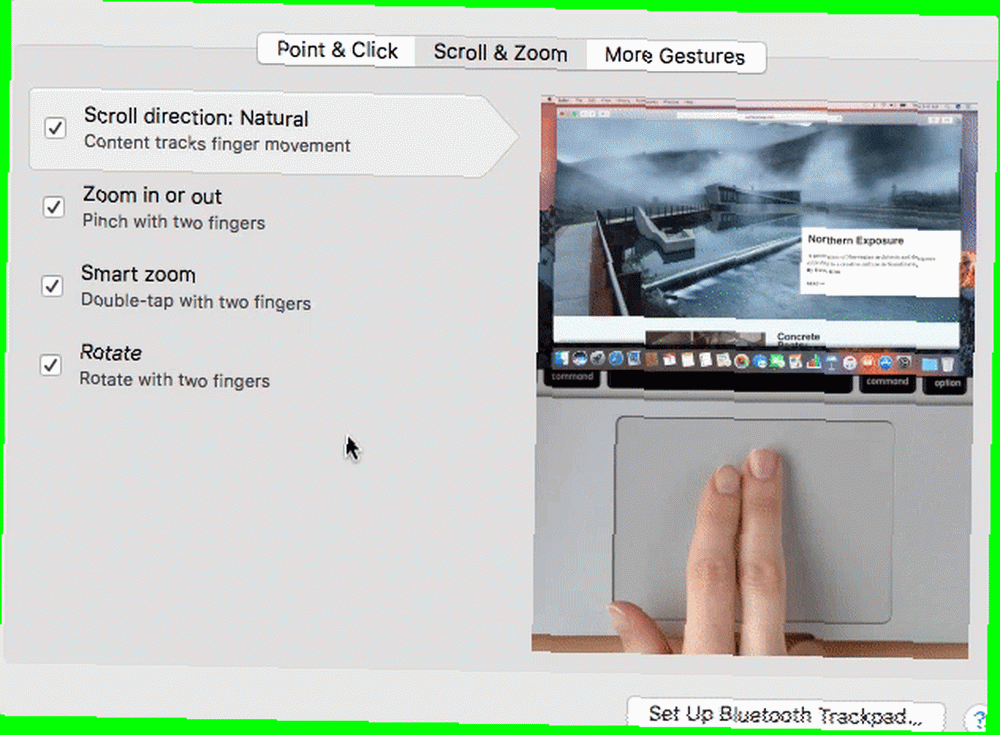
Si desea cambiar esto, vaya a Menú de manzana en la esquina superior izquierda de la pantalla, luego haz clic Preferencias del Sistema y Trackpad. En el Desplazarse y Zoom sección, deseleccionar “Dirección de desplazamiento: natural” para detener esto en una Macbook. En el Preferencias del Sistema panel, seleccione Ratón y deseleccione la opción para asegurarse de que su rueda de desplazamiento se comporte como lo desea.
Ahora que tenemos esa configuración, podemos entrar en detalles para preparar todo lo demás..
Ejecutar actualizaciones
Probablemente se le pedirá que haga esto cuando encienda su Mac por primera vez, pero no está de más comprobarlo nuevamente. Haga clic en el Menú de manzana en la esquina superior izquierda de la pantalla y luego haga clic Tienda de aplicaciones. En el Actualizaciones sección de la ventana que aparece, verá una insignia con un número si hay actualizaciones que aún no ha ejecutado.
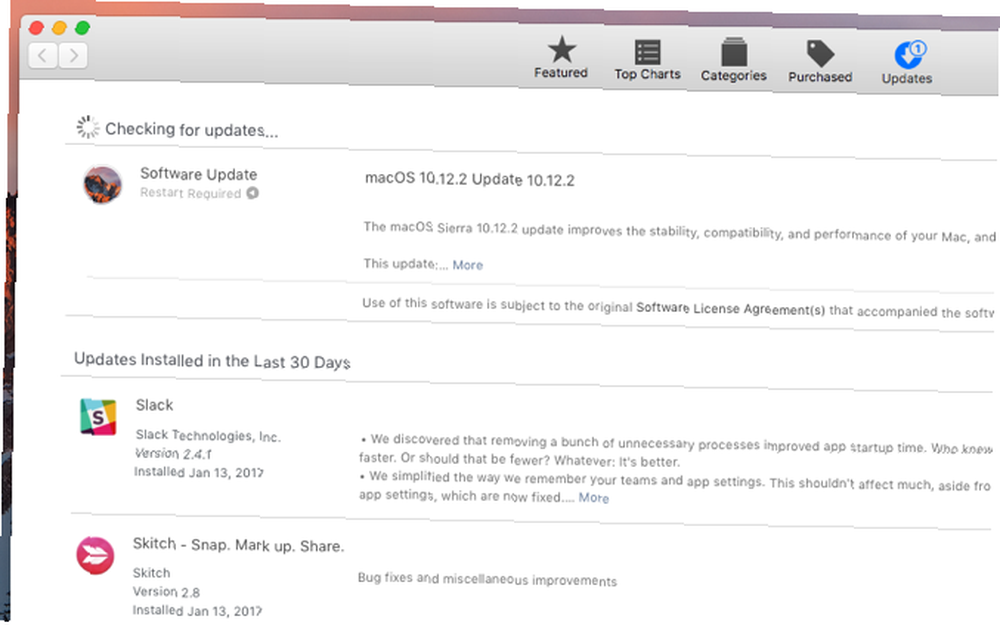
¿Por qué debería ejecutar una actualización de inmediato? Si está detrás de una versión de macOS, no obtendrá todas las mejores funciones que tiene para ofrecer. Los parches de seguridad, las correcciones de errores y otras actualizaciones pequeñas también incluyen actualizaciones del sistema. Es mejor ejecutar esas actualizaciones tan pronto como las vea..
Si desea hacer esas cosas automáticamente, vaya a Menú de manzana, luego seleccione Preferencias del Sistema y Tienda de aplicaciones. Seleccione los tipos de actualizaciones que desea descargar e instalar automáticamente.
Configurar copias de seguridad
Necesita hacer una copia de seguridad de su computadora. Puede parecer una molestia, y podrías pensar que no tienes nada reemplazable, pero confía en mí. Incluso si acaba de comprar una computadora nueva y cargó algo de música, hacer todo eso nuevamente es un dolor después de que su unidad de estado sólido falla 5 Señales de advertencia Su SSD está a punto de romperse y fallan 5 Señales de advertencia Su SSD está a punto de Se descompone y falla ¿Le preocupa que su SSD funcione mal y se descomponga y se lleve todos sus datos? Busque estas señales de advertencia. .
Si está utilizando su Mac para almacenar documentos de trabajo, fotos o cualquier otra cosa importante, querrá estar doblemente seguro de obtener copias de seguridad en ejecución.
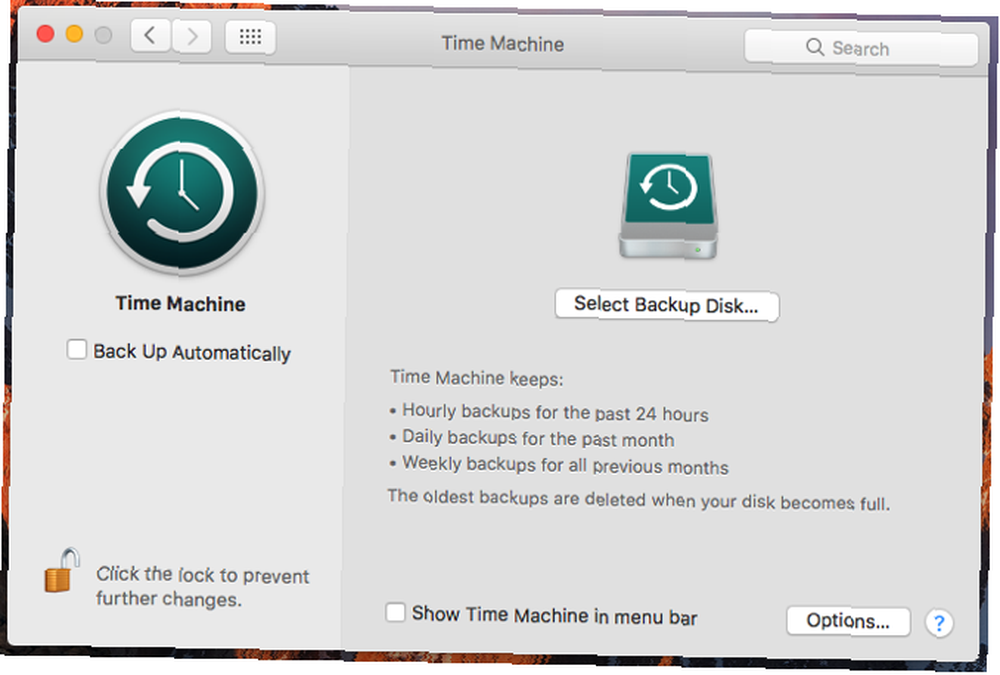
Su Mac viene con una solución de respaldo simple llamada Time Machine Partition & Use Your Time Machine Hard Drive para almacenar archivos también Partition & Use su Time Machine Hard Drive para almacenar archivos también Si el disco duro de su Mac es pequeño y su disco duro Time Machine es grande , puede valer la pena usar la unidad para fines de copia de seguridad y almacenamiento. , que será suficiente para la mayoría de los usuarios. Hay muchas opciones de copia de seguridad local 5 Soluciones locales de copia de seguridad de Mac que no son Time Machine 5 Soluciones locales de copia de seguridad de Mac que no son Time Machine Hay muchas opciones de copia de seguridad Mac, y muchas de ellas tienen características que la aplicación de copia de seguridad predeterminada de Apple simplemente no puede competir con , y al menos tantos proveedores de respaldo en la nube. He estado usando CrashPlan durante muchos años, y le doy mi recomendación sincera. Es fácil de configurar y no tendrá que tocarlo durante años a menos que necesite recuperar archivos antiguos.
También debe considerar hacer una copia de seguridad en al menos dos lugares. La última solución de copia de seguridad triple para su Mac [Mac OSX] La última solución de copia de seguridad triple para su Mac [Mac OSX] Como desarrollador aquí en MakeUseOf y como alguien que obtiene todos sus ingresos de trabajando en línea, es justo decir que mi computadora y mis datos son bastante importantes. Están configurados perfectamente para la productividad con ... ... por si acaso!
Configure su trackpad
Si está en una Macbook, querrá asegurarse de que su trackpad se comporte como lo desea. Hay muchas opciones diferentes que puede habilitar, por lo que las veremos rápidamente aquí. Los fundamentos están en el Trackpad> Apuntar y hacer clic ventana de Preferencias del Sistema.
Aquí, puede habilitar Force Click si tiene una Mac más nueva, ajustar la forma en que hace clic con el botón derecho (toque con dos dedos o toque en la esquina inferior) y cambie la fuerza necesaria para hacer clic y la velocidad de seguimiento de su cursor.
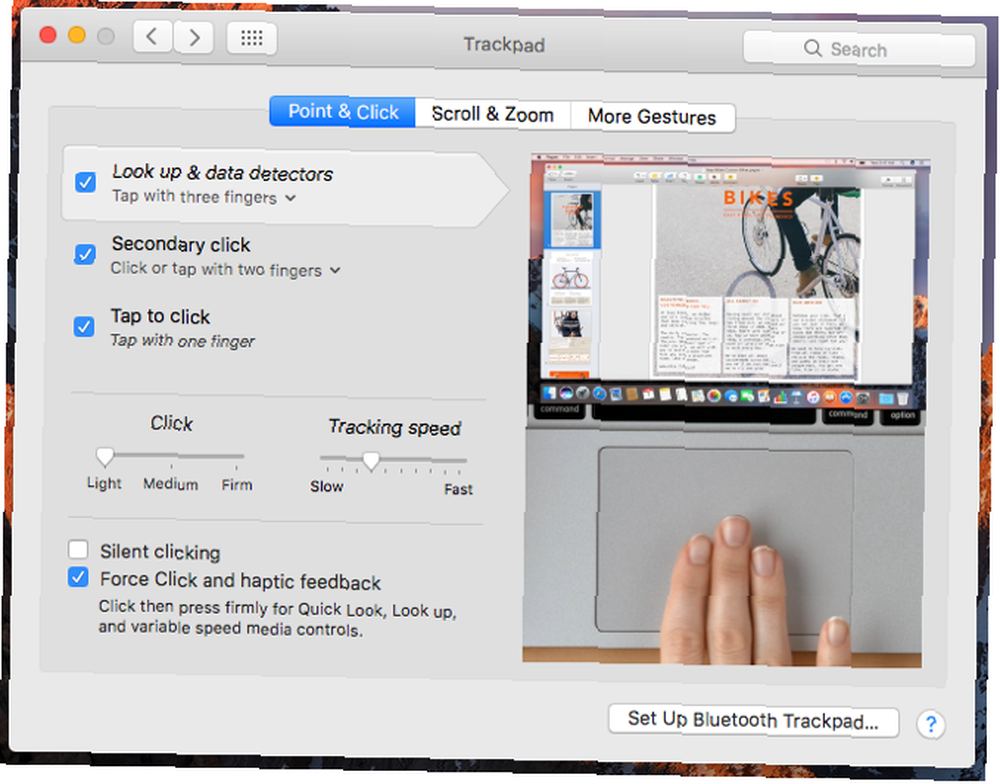
La mayoría de las opciones se explican por sí mismas, y si no lo son, los videos que lo acompañan dejarán en claro lo que está ajustando. los Desplazarse y Zoom y Más gestos Los paneles le ofrecen muchas más opciones sobre cómo puede interactuar con su trackpad. Esto puede ahorrarle tiempo, e incluso los iMacs y Mac Pros de escritorio se benefician de la adición de entrada táctil. ¿Por qué OS X funciona mejor con un Trackpad? ¿Por qué OS X funciona mejor con un Trackpad? Mientras Microsoft se ha centrado en llevar la tecnología de pantalla táctil al escritorio, Apple ha continuó optimizándose para el enfoque más tradicional basado en punteros. .
Personalice estas opciones y podrá interactuar mejor con varios tipos de archivos e imágenes directamente desde su panel táctil. Estos pueden ser muy útiles para hacer que los procesos complicados sean mucho más rápidos..
Configurar seguridad
Ya sea que haya tenido una pantalla de bloqueo y una contraseña en el pasado o no, definitivamente debe configurar una ahora. Si alguien agarra tu Mac de una mesa en un café, o la dejas en el bolsillo de un avión, no quieres darle a quien lo encuentre acceso libre a todo lo que hay en tu computadora.
Afortunadamente, agregar una contraseña a su computadora es realmente fácil. Incluso un escritorio debe estar protegido con contraseña.
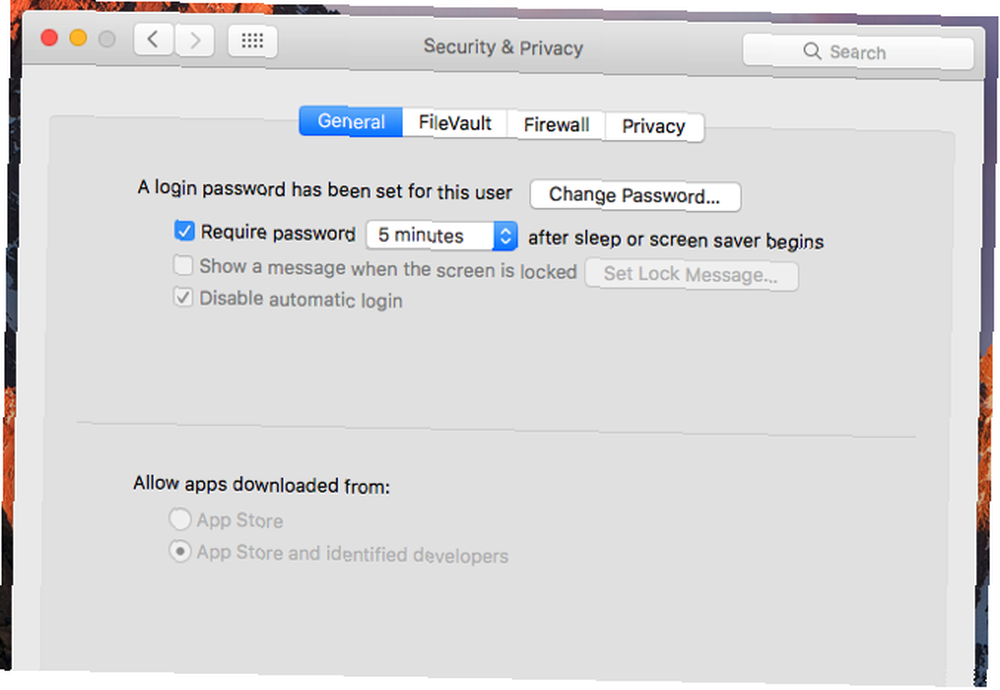
Ir Preferencias del sistema> Seguridad y privacidad, y seleccione “Requerir contraseña 5 minutos después de la suspensión o el protector de pantalla comienza.” Puede cambiar la cantidad de minutos si desea un poco más o menos de tiempo. Después de eso, deberá ingresar su contraseña de usuario (que estableció cuando abrió la computadora por primera vez) para desbloquear su Mac.
Mientras estas en el Seguridad y Privacidad pantalla, haga clic en el Cortafuegos pestaña y asegúrese de que su firewall también esté activado.
Sincroniza tu iPhone o iPad
Si tiene un iPhone o iPad, querrá sincronizarlo más temprano que tarde, solo para asegurarse de que todo esté configurado para cuando quiera usarlo. En su mayor parte, es tan simple como conectar su dispositivo a su computadora y abrir iTunes. Es posible que deba ingresar su código de acceso para permitir la sincronización.
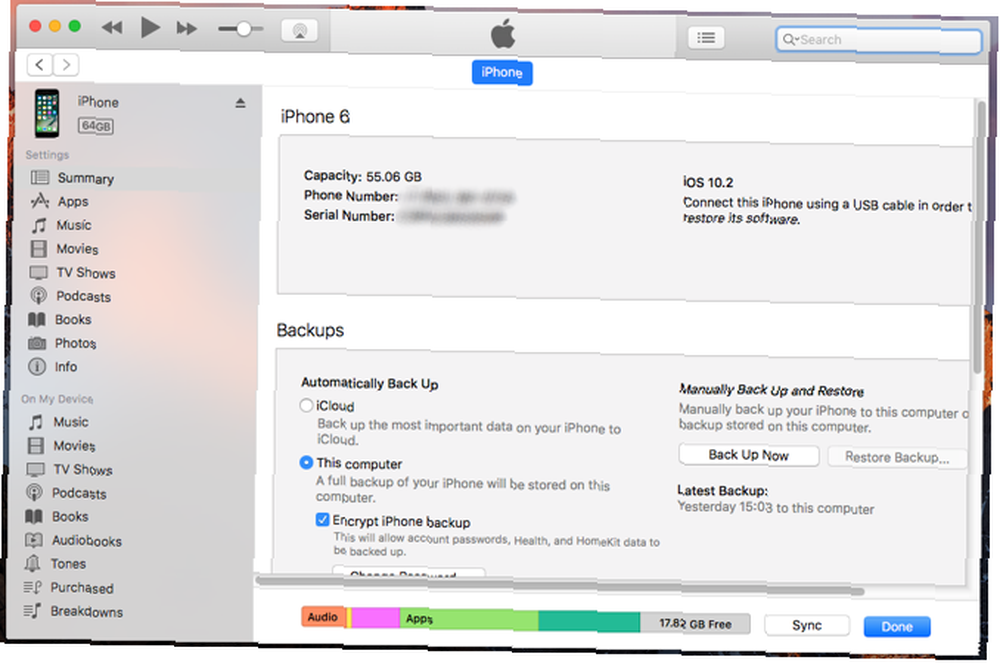
Una vez que su dispositivo aparezca en iTunes, haga clic en el icono en la barra superior. Hacer clic “Este computador” debajo “Copia de seguridad automática” para hacer una copia de seguridad de su teléfono Cómo hacer una copia de seguridad de su iPhone y iPad Cómo hacer una copia de seguridad de su iPhone y iPad ¿Qué haría si perdiera su iPhone mañana? Necesita tener un plan de respaldo, y le mostraremos cómo hacer una copia de seguridad en iCloud o iTunes. a tu nueva Mac. Ahora golpe Sincronización abajo. Su teléfono realizará una copia de seguridad y se transferirá cualquier otro archivo que le haya dicho a iTunes que sincronice.
Si desea que su dispositivo se sincronice de forma inalámbrica, déjelo conectado y seleccione Sincronice con este iPhone (o iPad) a través de Wi-Fi más abajo en la ventana de iTunes.
Agregar cuentas de Internet
Este es un paso opcional, y si lo toma depende de qué tan sincronizado desee que esté su Mac y sus diversas cuentas en línea. Si desea ver su Google Calendar en la aplicación Calendario, o sus contactos de LinkedIn en la aplicación Contactos, deberá agregar esas cuentas a macOS.
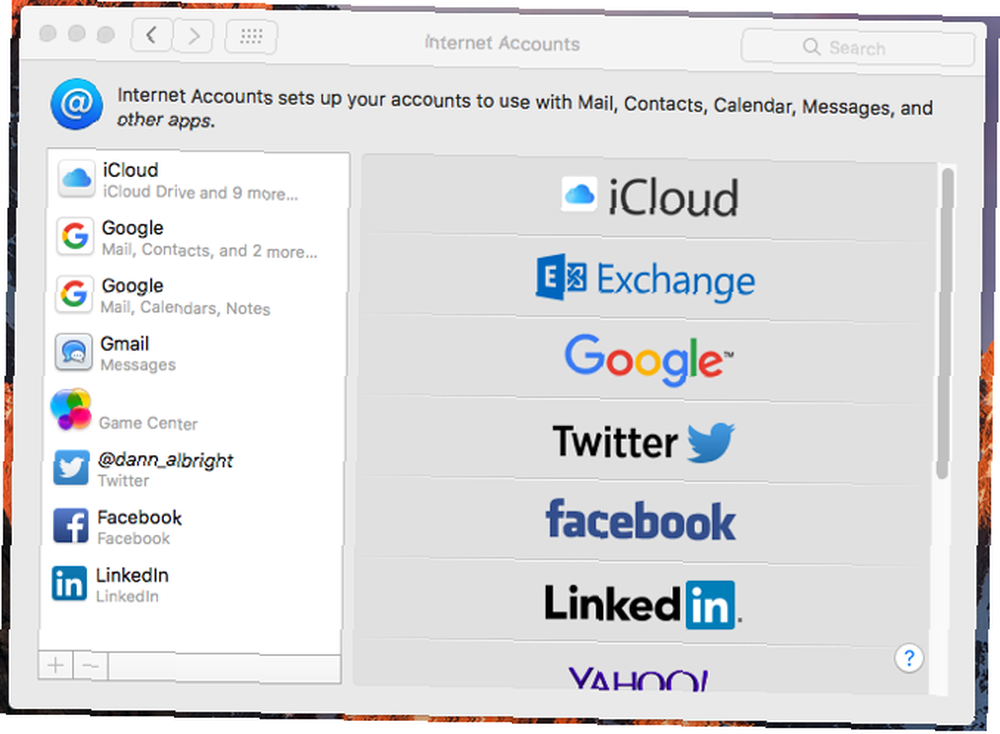
Para hacer eso, ve a Preferencias del sistema> Cuentas de internet. Haga clic en el tipo de cuenta que desea agregar, ingrese sus credenciales y haga clic próximo. Los cuadros de diálogo lo guiarán a través del proceso. Esto siempre es algo que puedes cambiar más tarde, así que no te preocupes demasiado por eso ahora..
Descargar aplicaciones esenciales
Ahora que tiene todo eso fuera del camino, es hora de llegar a la parte divertida: ¡descargar aplicaciones! Mac App Store es un excelente lugar para comenzar. Golpea el Menú de manzana, luego seleccione Tienda de aplicaciones y comienza a buscar tus aplicaciones favoritas. Recomendamos estas importantes aplicaciones de instalación obligatoria ¿Compró su primera Mac? Instale estas 15 aplicaciones de inmediato ¿Compró su primera Mac? Instale estas 15 aplicaciones de inmediato Una vez que haya terminado de admirar su elegante y brillante exterior, es hora de comenzar a instalar aplicaciones en su nueva Mac. , pero cada uno tiene sus propias preferencias.
Tome algunos juegos (aunque probablemente no de la tienda de aplicaciones). Por qué debería evitar comprar juegos de la tienda de aplicaciones de Mac. Por qué debería evitar comprar juegos de la tienda de aplicaciones de Mac. La tienda de aplicaciones de Mac no tiene una vela en la misma tienda utilizada por Usuarios de iPhone y iPad para comprar aplicaciones, juegos y compras desde la aplicación.), algunas herramientas de productividad 15 aplicaciones imprescindibles para quienes gastan todo el día en una Mac 15 aplicaciones imprescindibles para quienes gastan todo el día en una Mac Nuestra lista Una de las mejores aplicaciones de Mac ya está dirigida a todo tipo de usuarios, pero hoy tenemos un conjunto de aplicaciones dirigidas directamente a aquellos que están pegados a sus MacBooks e iMacs ... su servicio preferido para escuchar música y un antivirus. Tendrás una buena idea de las aplicaciones que necesitas, y ahora que tu Mac está lista para rockear, puedes salir y obtenerlas..
Para obtener una gran lista de aplicaciones Mac esenciales para una variedad de usos, consulte nuestra gran lista de software Mac recomendado. Las mejores aplicaciones de Mac para instalar en su MacBook o iMac Las mejores aplicaciones de Mac para instalar en su MacBook o iMac Buscando las mejores aplicaciones para tu MacBook o iMac? Aquí está nuestra lista completa de las mejores aplicaciones para macOS. .
¿Qué más necesitas hacer??
Una vez que haya seguido estos ocho pasos, su nueva Mac estará lista para funcionar. Se ha personalizado a su gusto, está haciendo una copia de seguridad de sus archivos, es seguro y tiene un software nuevo para comenzar. Eso debería ser todo lo que necesita para el uso diario. Y si necesita más que eso, probablemente ya sepa dónde encontrarlo.
Si viene de Windows, puede encontrar nuestra guía de usuarios de Mac para Windows a mano Una guía rápida para usar una Mac para usuarios de Windows Una guía rápida para usar una Mac para usuarios de Windows Todos los usuarios de Windows deben conocer los conceptos básicos para trabajar en una Mac . Aquí hay una guía rápida para ayudar a los recién llegados de Mac a orientarse. también.
¿Qué más necesitas para preparar tu Mac? ¿Hay alguna aplicación o configuración que recomiende? Comparte tus consejos y preguntas en los comentarios a continuación!











